自动化测试-11.selenium的下拉框处理类Select
前言
最近由于工作原因,更新慢了一点,今天终于抽出一点时间给大家继续更新selenium系列,学习的脚本不能停止,希望小伙伴能多多支持。
本篇以百度设置下拉选项框为案例,详细介绍select下拉框相关的操作方法。
一、认识select
1.打开百度-设置-搜索设置界面,如下图所示
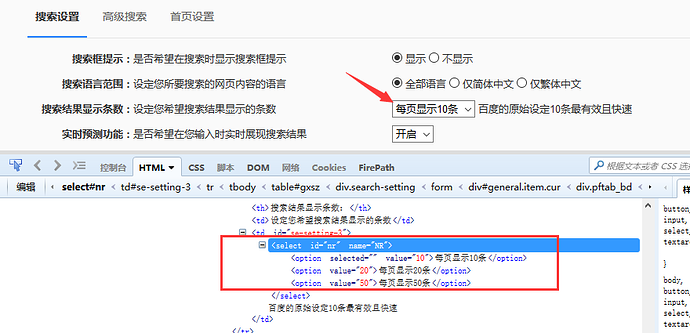
2.箭头所指位置,就是select选项框,打开页面元素定位,下方红色框框区域,可以看到select标签属性:
<select id="nr" name="NR">
3.选项有三个
<option selected="" value="10">每页显示10条</option>
<option value="20">每页显示20条</option>
<option value="50">每页显示50条</option>
二、二次定位
1.定位select里的选项有多种方式,这里先介绍一种简单的方法:二次定位
2.基本思路,先定位select框,再定位select里的选项
3.代码如下
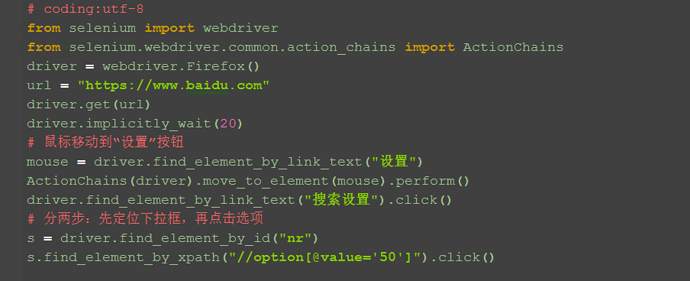
4.还有另外一种写法也是可以的,把最下面两步合并成为一步:
driver.find_element_by_id("nr").find_element_by_xpath("//option[@value='50']").click()
三、直接定位
1.有很多小伙伴说firebug只能定位到select框,不能定位到里面的选项,其实是工具掌握的不太熟练。小编接下来教大家如何定位里面的选项。
2.用direbug定位到select后,下方查看元素属性地方,点select标签前面的+号,就可以展开里面的选项内容了。
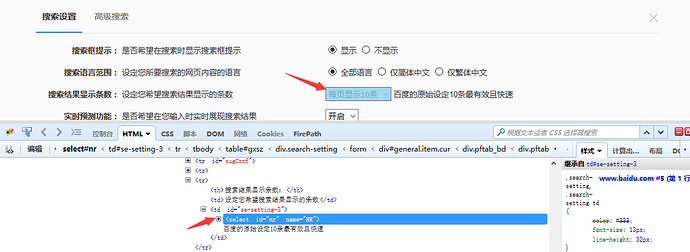
3.然后自己写xpath定位或者css,一次性直接定位到option上的内容。(不会自己手写的,回头看前面的元素定位内容)
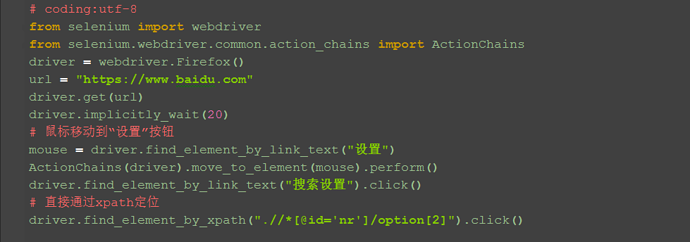
四、Select模块(index)
2.先要导入select方法:
from selenium.webdriver.support.select import Select
3.然后通过select选项的索引来定位选择对应选项(从0开始计数),如选择第三个选项:select_by_index(2)
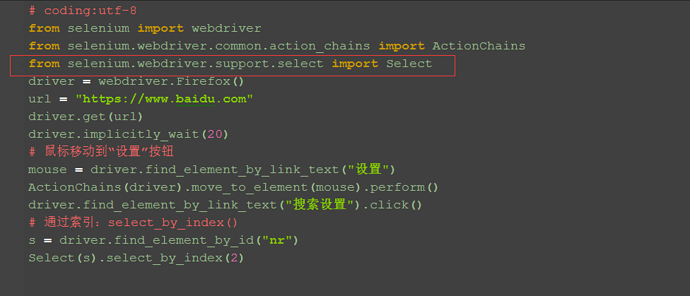
五、Select模块(value)
1.Select模块里面除了index的方法,还有一个方法,通过选项的value值来定位。每个选项,都有对应的value值,如
<select id="nr" name="NR">
<option selected="" value="10">每页显示10条</option>
<option value="20">每页显示20条</option>
<option value="50">每页显示50条</option>
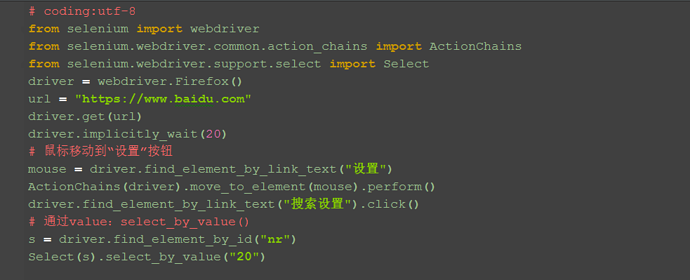
六、Select模块(text)
1.Select模块里面还有一个更加高级的功能,可以直接通过选项的文本内容来定位。
2.定位“每页显示50条”:select_by_visible_text("每页显示50条")
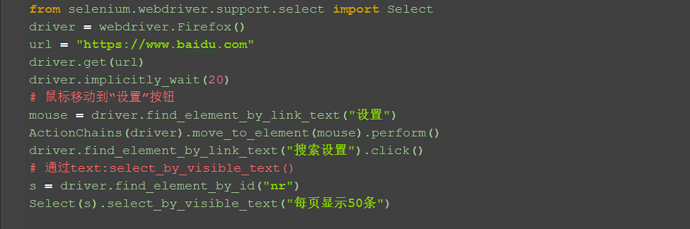
七、Select模块其它方法
1.select里面方法除了上面介绍的三种,还有更多的功能如下
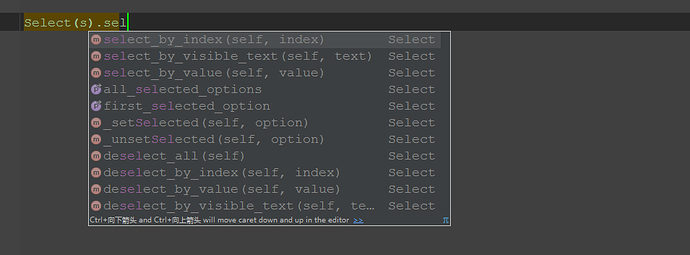
select_by_index() :通过索引定位
select_by_value() :通过value值定位
select_by_visible_text() :通过文本值定位
deselect_all() :取消所有选项
deselect_by_index() :取消对应index选项
deselect_by_value() :取消对应value选项
deselect_by_visible_text() :取消对应文本选项
first_selected_option() :返回第一个选项
all_selected_options() :返回所有的选项
八、整理代码如下:
# coding:utf-8
from selenium import webdriver
from selenium.webdriver.common.action_chains import ActionChains
from selenium.webdriver.support.select import Select
driver = webdriver.Firefox()
url = "https://www.baidu.com"
driver.get(url)
driver.implicitly_wait(20)
# 鼠标移动到“设置”按钮
mouse = driver.find_element_by_link_text("设置")
ActionChains(driver).move_to_element(mouse).perform()
driver.find_element_by_link_text("搜索设置").click()
# 通过text:select_by_visible_text()
s = driver.find_element_by_id("nr")
Select(s).select_by_visible_text("每页显示50条")
# # 分两步:先定位下拉框,再点击选项
# s = driver.find_element_by_id("nr")
# s.find_element_by_xpath("//option[@value='50']").click()
# # 另外一种写法
# driver.find_element_by_id("nr").find_element_by_xpath("//option[@value='50']").click()
# # 直接通过xpath定位
# driver.find_element_by_xpath(".//*[@id='nr']/option[2]").click()
# # 通过索引:select_by_index()
# s = driver.find_element_by_id("nr")
# Select(s).select_by_index(2)
# # 通过value:select_by_value()
# s = driver.find_element_by_id("nr")
# Select(s).select_by_value("20")
自动化测试-11.selenium的下拉框处理类Select的更多相关文章
- Selenium:下拉框处理(Select模块)
在UI自动化测试过程中,经常会遇到一些下拉框,如果我们基于Webdriver操作的话就需要click两次,而且很容易出现问题,实际上Selenium给我们提供了专门的Select(下拉框处理模块). ...
- Python+Selenium学习--下拉框处理
场景 下拉框也是web 页面上非常常见的功能,webdriver 对于一般的下拉框处理起来也相当简单,要想定位下拉框中的内容,首先需要定位到下拉框:这样的二次定位 下拉框一般有以下两种方式: 鼠标移上 ...
- 多测师讲解selenium _下拉框的定位_高级讲师肖sir
from selenium import webdriver from selenium.webdriver.support.ui import Select#导入类from time import ...
- jquery 获取下拉框值与select text
下面先介绍了很多jquery获取select属性的方法,同时后面的实例我们讲的是jquery 获取下拉框值与select text代码. 下面先介绍了很多jquery获取select属性的方法,同时后 ...
- 11 Python+selenium对下拉框(select)进行处理
[环境信息] Python3.4+IE+windows2008 [Select下拉框处理] 1.对于如图1的下拉框,可以用selenium自带的Select类进行选择. 2.定位示例: from se ...
- python selenium --处理下拉框
下拉框是我们最常见的一种页面元素,对于一般的元素,我们只需要一次就定位,但下拉框里的内容需要进行两次定位,先定位到下拉框,再定位到下拉框内里的选项. drop_down.html <html&g ...
- selenium中的下拉框处理模块Select
在UI自动化测试过程中,经常会遇到一些下拉框,如果我们基于Webdriver操作的话就需要click两次,而且很容易出现问题,实际上Selenium给我们提供了专门的Select(下拉框处理模块). ...
- Selenium+java - 下拉框处理
常见下拉框也分两种:一种是标准控件和非标准控件(一般为前端开发人员自己封装的下拉框),本篇文章中将重点讲解标准下拉框操作. 1.Select提供了三种选择某一项的方法 select.selectByI ...
- [selenium]选取下拉框内容的方法
说明:本文章主要是对select元素操作的讲解,非select元素的下拉框需要另外分析 1.select元素示例: 2.select下拉框选取的3种方法 WebElement selector = d ...
随机推荐
- 网页布局要注意的事项,以及CSS3需要特别注意的地方。
overflow: hidden; white-space: nowrap; text-overflow: ellipsis;隐藏超出部分,出省略号 一定要先布局!布局!布局!要先设置好色块,将位置确 ...
- python爬虫——绕开杂乱无章的代码和堵住请求的302异常(2)
淘宝那次抓包,居然发现不了要抓的url位置,三星中... 不过不怕,不就是没法快点分析出包嘛,下次用phantomJS硬杠,或者有时间慢慢分析也好. 今天挑战一个稍微好爬的网站:狗搬家(误) 打开后台 ...
- java限制map大小,并FIFO淘汰
有时候需要往一个MAP中写入一些记录,但又怕无限制地写入会导致内存爆掉,所以得限制这个MAP的大小. 实现:LinkedHashMap提供了简单的方法. 首先,定义一个最大数,比如1000,然后new ...
- Tomcat的overview界面说明
Tomcat的overview界面说明 一.Tomcat的overview界面 双击或者open,进入Tomcat的overview界面, 一般情况workspace的子路径为.metadata.pl ...
- css的再深入8(更新中···)
1.去滚动条的属性 overflow:hidden; overflow-x:hidden; 水平超出的隐藏. 2.z-index 层次叠加 元素重叠 谁的值大谁在上面 (1) 父级出现position ...
- 【做题】SDOI2017苹果树——dfs序的运用
原文链接 https://www.cnblogs.com/cly-none/p/9845046.html 题意:给出一棵\(n\)个结点的树,在第\(i\)个结点上有\(a_i\)个权值为\(v_i\ ...
- Linux下更新Git
查看git版本,卸载旧版本(如果没有安装git请直接到下一步) git --version yum remove git 安装依赖软件 yum install curl-devel expat-d ...
- Java内存可见性
如果一个线程对共享变量的修改,能够被其它线程看到,那么就能说明共享变量在线程之间是可见的.如果一个变量在多个线程的工作内存中都存在副本,那么这个变量就是这几个线程的共享变量.Java内存模型(Java ...
- Java使用Sockt进行通信(2)
使用TCP协议编写Sockt TCP(Transmission Control Protocol 传输控制协议)是一种面向连接的.可靠的.基于字节流的传输层通信协议,由IETF的RFC 793定义. ...
- ubuntun 18.04 安装和配置mysql数据库
一:更新镜像源 sudo apt-get update 二:下载数据库 sudo apt-get install mysql-server-5.7 sudo apt-get install mysql ...
